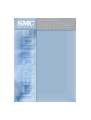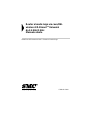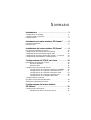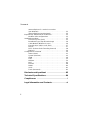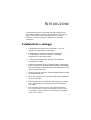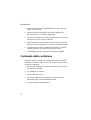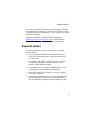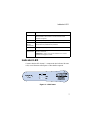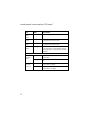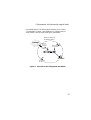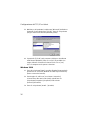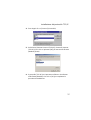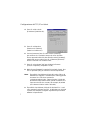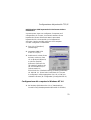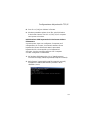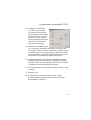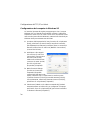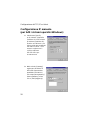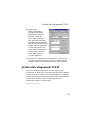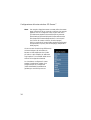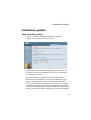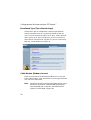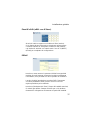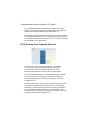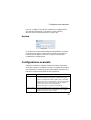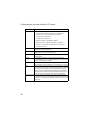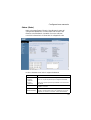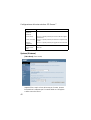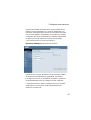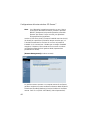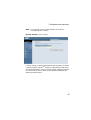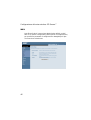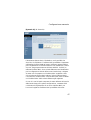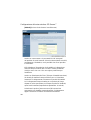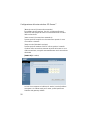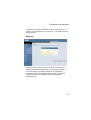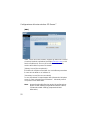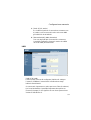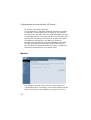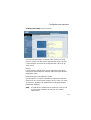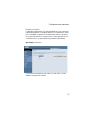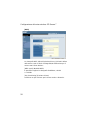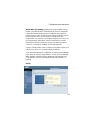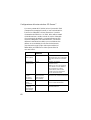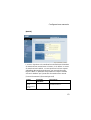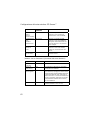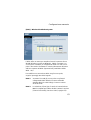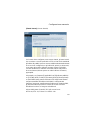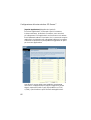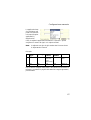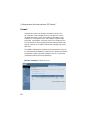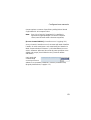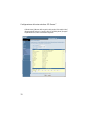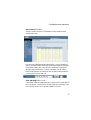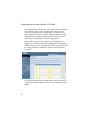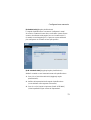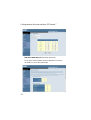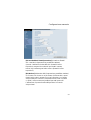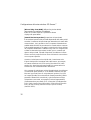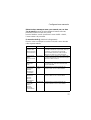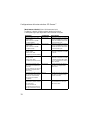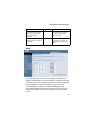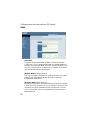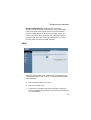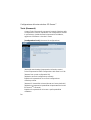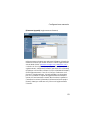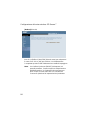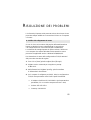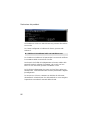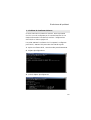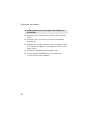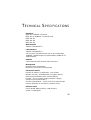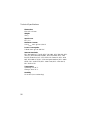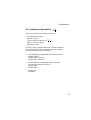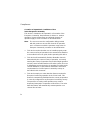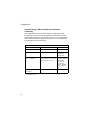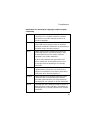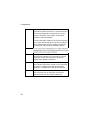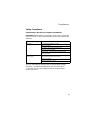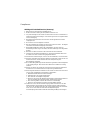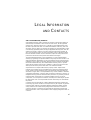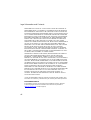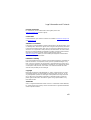SMC Networks Network Router SMC2304WBR-AG Manuale utente
- Categoria
- Punti di accesso WLAN
- Tipo
- Manuale utente
Questo manuale è adatto anche per


Router a banda larga via cavo/DSL
wireless EZ-Stream
TM
Universal
da 2,4 GHz/5 GHz
Manuale utente
Dalla linea EZ-Stream
TM
SMC di router a banda larga
Febbraio 2004

i
SOMMARIO
Introduzione . . . . . . . . . . . . . . . . . . . . . . . . . . . . . . 1
Caratteristiche e vantaggi . . . . . . . . . . . . . . . . . . . . . . . . . . . . . .1
Contenuto della confezione . . . . . . . . . . . . . . . . . . . . . . . . . . . .2
Requisiti minimi . . . . . . . . . . . . . . . . . . . . . . . . . . . . . . . . . . . . .3
Introduzione al router wireless EZ-Stream™ . . . . 5
Descrizione hardware . . . . . . . . . . . . . . . . . . . . . . . . . . . . . . . . .5
Indicatori LED . . . . . . . . . . . . . . . . . . . . . . . . . . . . . . . . . . . . . . .7
Installazione del router wireless EZ-Stream™
. . . . 9
Procedura di installazione di base . . . . . . . . . . . . . . . . . . . . . .10
Collegamento alla rete tramite cavi Ethernet . . . . . . . . . . . . . .11
Collegamento alla rete tramite segnali radio . . . . . . . . . . . . . .12
Collegamento del router wireless EZ-Stream™ a Internet . . . .14
Collegamento dell'adattatore di alimentazione . . . . . . . . . . . . .14
Configurazione del TCP/IP sui client . . . . . . . . . 15
Installazione del protocollo TCP/IP . . . . . . . . . . . . . . . . . . . . . .15
Windows 95/98/Me . . . . . . . . . . . . . . . . . . . . . . . . . . . . .15
Windows 2000 . . . . . . . . . . . . . . . . . . . . . . . . . . . . . . . .16
Configurazione del protocollo TCP/IP . . . . . . . . . . . . . . . . . . .18
Configurazione del computer in Windows 95/98/Me . . . .19
Configurazione del computer in Windows NT 4.0 . . . . . .21
Configurazione del computer in Windows 2000 . . . . . . .24
Configurazione del computer in Windows XP . . . . . . . . .26
Configurazione di un computer Macintosh . . . . . . . . . . .27
Configurazione IP manuale
(per tutti i sistemi operativi Windows) . . . . . . . . . . . . . . . . . . . .28
Verifica del collegamento TCP/IP . . . . . . . . . . . . . . . . . . . . . . .29
Configurazione del router wireless
EZ-Stream™ . . . . . . . . . . . . . . . . . . . . . . . . . . . . . 31
Configurazione del browser . . . . . . . . . . . . . . . . . . . . . . . . . . .32
Disattivazione della connessione proxy . . . . . . . . . . . . .32

Sommario
ii
Internet Explorer 5 o versioni successive
(per Windows) . . . . . . . . . . . . . . . . . . . . . . . . . . . . . . . . 32
Internet Explorer (per Macintosh) . . . . . . . . . . . . . . . . . . 33
Esplorazione dell'interfaccia del browser . . . . . . . . . . . . . . . . . 33
Modifica della configurazione . . . . . . . . . . . . . . . . . . . . . 33
Installazione guidata . . . . . . . . . . . . . . . . . . . . . . . . . . . . . . . . 35
Time Zone (Fuso orario) . . . . . . . . . . . . . . . . . . . . . . . . 35
Broadband Type (Tipo di banda larga) . . . . . . . . . . . . . 36
Cable Modem (Modem via cavo) . . . . . . . . . . . . . . . . . . 36
Fixed-IP xDSL (xDSL con IP fisso) . . . . . . . . . . . . . . . . 37
PPPoE . . . . . . . . . . . . . . . . . . . . . . . . . . . . . . . . . . . . . . 37
PPTP (Point-to-Point Tunneling Protocol) . . . . . . . . . . . 38
BigPond . . . . . . . . . . . . . . . . . . . . . . . . . . . . . . . . . . . . . 39
Configurazione avanzata . . . . . . . . . . . . . . . . . . . . . . . . . . . . . 39
Status (Stato) . . . . . . . . . . . . . . . . . . . . . . . . . . . . . . . . . 41
System (Sistema) . . . . . . . . . . . . . . . . . . . . . . . . . . . . . . 42
WAN . . . . . . . . . . . . . . . . . . . . . . . . . . . . . . . . . . . . . . . . 46
LAN . . . . . . . . . . . . . . . . . . . . . . . . . . . . . . . . . . . . . . . . 53
Wireless . . . . . . . . . . . . . . . . . . . . . . . . . . . . . . . . . . . . . 54
NAT . . . . . . . . . . . . . . . . . . . . . . . . . . . . . . . . . . . . . . . . 64
Firewall . . . . . . . . . . . . . . . . . . . . . . . . . . . . . . . . . . . . . . 68
DDNS . . . . . . . . . . . . . . . . . . . . . . . . . . . . . . . . . . . . . . . 80
UPnP . . . . . . . . . . . . . . . . . . . . . . . . . . . . . . . . . . . . . . . 81
Tools (Strumenti) . . . . . . . . . . . . . . . . . . . . . . . . . . . . . . 82
Risoluzione dei problemi . . . . . . . . . . . . . . . . . . .85
Technical Specifications . . . . . . . . . . . . . . . . . . . .89
Compliances . . . . . . . . . . . . . . . . . . . . . . . . . . . . . . i
Legal Information and Contacts . . . . . . . . . . . . . . xi

1
INTRODUZIONE
Congratulazioni per aver acquistato il Router a banda larga
via cavo/DSL wireless 2,4 GHz/5 GHz EZ-Stream
TM
Universal.
SMC è fiera di poter fornire questa potente ma semplice
periferica di comunicazione per collegare la vostra LAN
ad Internet.
Caratteristiche e vantaggi
• Collegamento ad Internet con modem DSL o via cavo
tramite una porta WAN a 10/100 Mbps.
• Collegamento di rete locale tramite porte Ethernet
a 10/100 Mbps o interfaccia wireless a 108 Mbps
(supporto fino a 253 utenti mobili).
• Conforme agli standard 802.11a/b/g, intercambiabile
tra molteplici venditori.
• Protezione avanzata grazie a crittografia WEP a 64/128 bit,
802.1x, distribuzione SSID disattivata e filtraggio degli indirizzi
MAC per proteggere i propri dati riservati e autenticare solo gli
utenti autorizzati alla rete.
• Roaming continuo conforme ai termini stabiliti da 802.11a/b/g
per l'ambiente WLAN.
•
DHCP per configurazione IP dinamica e DNS per la mappatura
dei nomi di dominio.
• Firewall dotato di SPI (Stateful Packet Inspection), privilegi
client, prevenzione contro gli attacchi di pirati informatici,
DoS e NAT.
• NAT consente inoltre l'accesso a più utenti mediante un
solo account utente, nonché la funzionalità di server virtual
e
(che offre accesso protetto ai servizi Internet, quali Web,
posta, FTP e Telnet).

Introduzione
2
• Supporto VPN (Virtual Private Network) con pass-through
PPTP, L2TP o IPSec.
• Applicazione personalizzabile che rileva le applicazioni
per il tunneling in caso di più collegamenti.
• Funzioni di controllo per la protezione dei minori che consente
di limitare l'accesso ad alcuni siti Web.
• Avvisi automatici via posta elettronica per informare l'utente
qualora la rete sia sottoposta a un attacco di pirati informatici.
• Configurazione semplice tramite browser Web su qualsiasi
sistema operativo che supporti il protocollo TCP/IP.
• Compatibile con tutte le applicazioni Internet più diffuse.
Contenuto della confezione
Dopo aver aperto la confezione del Router wireless EZ-Stream
TM
,
controllare il contenuto della scatola e accertarsi di aver ricevuto
i seguenti componenti:
• Router a banda larga via cavo/DSL wireless 2,4 GHz/5 GHz
EZ-Stream
TM
Universal.
• Un adattatore di corrente.
• Un cavo Ethernet CAT 5.
• Un CD di installazione contenente il presente Manuale
dell'utente e l'EZ 3-Click Installation Wizard.
• Una guida rapida all'installazione.

Requisiti minimi
3
In caso di componenti errati, mancanti o danneggiati, informare
i
mmediatamente il rivenditore. Se possibile, conservare la scatola
e i materiali originali di imballaggio nel caso si verifichi la necessità
di restituire il prodotto.
Registrare il prodotto sul sito Web di SMC all'indirizzo
www.smc-europe.com
o www.smc.com. Il Router wireless
EZ-Stream
TM
è coperto da una garanzia a durata limitata.
Requisiti minimi
È necessario disporre di un ISP che risponda ai seguenti
requisiti minimi:
• Accesso ad Internet mediante la compagnia telefonica
locale o ISP (Internet Service Provider) tramite modem
via cavo o DSL.
• Un computer che utilizzi un indirizzo IP fisso o dinamico
assegnato tramite DHCP, nonché indirizzi di server
gateway e DNS forniti dal provider.
• Un computer con una scheda Fast Ethernet da 10, 100
o 10/100 Mbps o un convertitore USB-Ethernet.
• Protocollo di rete TCP/IP installato su ciascun computer
che accede a Internet.
• Un browser Web abilitato per Java, ad esempio Microsoft
Internet Explorer 5.0 o versione successiva installato su
uno dei computer del proprio sito per configurare il router.

5
INTRODUZIONE AL ROUTER
WIRELESS
EZ-STREAM™
Descrizione hardware
Il router può essere collegato a Internet o a un sito remoto mediante
la relativa porta RJ 45 WAN. È possibile collegarlo direttamente
al computer o a una rete locale mediante una delle porte LAN Fast
Ethernet.
La velocità di accesso ad Internet dipende dal tipo di servizio
di cui si dispone. L'ADSL a piena velocità fornisce una velocità
massima di 8 Mbps in downstream e di 640 Kbps in upstream.
L'ADSL G.lite (o senza splitter) fornisce una velocità massima di
1,5 Mbps in downstream e di 512 Kbps in upstream. I modem via
cavo forniscono una velocità massima di 36 Mbps in downstream
e di 2 Mbps in upstream. L'ISDN fornisce una velocità massima
di 128 Kbps utilizzando 2 canali di trasmissione. Le connessioni
analogiche PSTN raggiungono ora una velocità massima di
56 Kbps. Tuttavia, è necessario tenere presente che le velocità
effettive fornite dai diversi provider possono risultare notevolmente
diverse rispetto ai limiti riportati in precedenza.
Benché la velocità di accesso a Internet sia determinata dal tipo
di modem collegato al router, il passaggio dei dati tra le periferiche
collegate alla rete locale può avvenire a una velocità massima
di 100 Mbps mediante le porte Fast Ethernet.
Il router include un display LED sul pannello anteriore con indicatori
per l'alimentazione di sistema e le porte che semplificano l'installazione
e la risoluzione dei problemi di rete. Fornisce anche quattro porte
LAN RJ 45 e una porta
WAN RJ 45 sul pannello posteriore.

Introduzione al router wireless EZ-Stream™
6
• 4 porte RJ 45 per la connessione a una LAN (Local Area
Network) Ethernet 10BASE-T/100BASE-TX. Queste porte
eseguono la negoziazione automatica della velocità operativa
a 10/100 Mbps, della modalità half/full duplex e dei segnali
per MDI/MDI-X (ad esempio, consentendo a queste porte
di essere collegate a una qualsiasi periferica di rete con cavo
diretto). È possibile collegare queste porte direttamente
a un PC o a un server dotato di una scheda di interfaccia
di rete Ethernet o a una periferica di rete quale uno switch
o un hub Ethernet.
• Una porta RJ 45 per il collegamento a un modem DSL
o via cavo (WAN). Anche tale porta effettua la negoziazione
automatica della velocità operativa a 10/100 Mbps, della
modalità half/full duplex e dei segnali pin MDI/MDI-X.
Le seguenti figura illustrano i componenti del router:
Figura 1. Pannello anteriore e posteriore
12

Indicatori LED
7
Indicatori LED
Il router wireless EZ-Stream™ comprende due indicatori di stato
LED, come illustrato nella figura e nella tabella seguenti.
Figura 2. LED di stato
Elemento Descrizione
LED Indicatori di stato dell'alimentazione (PWR) e delle porte
WLAN, WAN e LAN (vedere la sezione Indicatori LED
riportata di seguito).
Porte LAN Utilizzare queste porte per collegarsi al PC.
Pulsante
RESET
(Reimposta)
Utilizzare questo pulsante per riavviare il router o ripristinare
le impostazioni predefinite del produttore.
Porta WAN Collegare a questa porta il cavo Ethernet o il modem xDSL.
Ingresso
alimentazione
Collegare a questo ingresso l'adattatore di alimentazione
fornito in dotazione.
Attenzione: L'utilizzo di un tipo di adattatore non corretto
potrebbe danneggiare il router.

Introduzione al router wireless EZ-Stream™
8
LED Stato Descrizione
PWR
(Alim.)
(verde)
Acceso Il router wireless EZ-Stream™ è alimentato.
WLAN - 11a
(verde)
Acceso Il router wireless EZ-Stream™ ha stabilito
un collegamento wireless valido.
WLAN -
11b/g
(verde)
Acceso Il router wireless EZ-Stream™ ha stabilito
un collegamento wireless valido.
WAN
(verde)
Lampeggiante
Il router wireless
EZ-Stream™
sta trasmettendo
o ricevendo dati sulla porta WAN La velocità
di lampeggiamento è proporzionale all'attività
della rete.
LAN - 1, 2, 3, 4
Link/ACT
(Coll./Att.)
(verde)
Acceso
La porta LAN indicata ha stabilito un collegamento
di rete valido.
Lampeggiante
La porta LAN indicata sta trasmettendo o ricevendo
dati.
Speed
(Velocità)
(arancione)
Spento
La porta LAN indicata ha stabilito un collegamento
di rete valido a 10 Mbps.
Acceso
La porta LAN indicata ha stabilito un collegamento
di rete valido a 100 Mbps.

9
INSTALLAZIONE DEL ROUTER
WIRELESS
EZ-STREAM™
Prima di installare il
Router a banda larga via cavo/DSL wireless
2,4 GHz/5 GHz EZ-Stream
TM
Universal
, verificare di disporre
di tutti gli elementi elencati in Contenuto della confezione a
pagina 2. Se alcuni elementi mancano o sono danneggiati,
contattare il distributore locale SMC. Assicurarsi inoltre di
possedere i cavi necessari prima d'installare il router. Dopo
l'installazione del router, per informazioni sulla configurazione,
fare riferimento al programma di configurazione basato su
Web descritto nella sezione Configurazione del router wireless
EZ-Stream™ a pagina 31
.
Il router può essere collocato ovunque, in ufficio o in casa,
nella posizione ritenuta più adatta. Non occorre rispettare
alcun requisito particolare di cablaggio o raffreddamento.
È tuttavia necessario attenersi alle indicazioni seguenti:
• Tenere il router distante dalle fonti di calore.
• Non collocare il router in un ambiente polveroso o umido.
È necessario inoltre ricordare che, quando si installa il router,
è necessario spegnerlo, estrarre la spina dalla presa e tenere
le mani asciutte.

Installazione del router wireless EZ-Stream™
10
Procedura di installazione di base
1. Collegamento della WAN
Collegare un cavo Ethernet dal modem via cavo/DSL
alla porta WAN sulla parte posteriore router.
2. Collegamento della LAN
Collegare il router al PC, a un hub o a uno switch.
Collegare un cavo Ethernet da una delle porte LAN sulla
parte posteriore del router alla scheda di rete del computer,
o a un'altra periferica di rete.
È anche possibile collegare il router al PC (tramite una scheda
client wireless) attraverso segnali radio. Orientare entrambe
le antenne sul retro del router nelle posizioni desiderate. Per
una
copertura più efficace, posizionare le antenne lungo assi
differenti.
Ad esempio, posizionare le antenne a intervalli di
circa 45-90 gradi. (Le antenne emettono segnali lungo il
piano toroidale, e quindi garantiscono una copertura
più efficace se posizionate lungo assi differenti.)
3. Alimentazione
Collegare l'adattatore di alimentazione al router.
Figura 3. Collegamento del router wireless EZ-Stream™
Internet
Periferica
di accesso
ad Internet
Gateway wireless
SMC2304WBR-AG
SOHO ufficio o casa

Collegamento alla rete tramite cavi Ethernet
11
Collegamento alla rete tramite cavi Ethernet
Le quattro porte LAN sul router eseguono la negoziazione
automatica della velocità di collegamento Ethernet a 10 Mbps
o Fast Ethernet a 100 Mbps e della modalità di trasmissione,
half duplex o full duplex.
Utilizzare un cavo di tipo doppino per collegare una delle porte LAN
del router a una scheda Ethernet sul computer. Oppure è possibile
collegare in cascata una delle porte LAN del router a un hub o a uno
switch Ethernet e quindi collegare il computer o un'altra periferica
di rete allo hub o allo switch. Quando si inserisce un connettore
RJ 45, controllare che la linguetta sul connettore scatti in posizione,
per accertarsi che il fissaggio sia corretto.
Attenzione :
Non collegare prese telefoniche alle porte RJ 45.
Il router potrebbe danneggiarsi. Con i connettori
RJ 45 utilizzare solo cavi di tipo doppino conformi
agli standard FCC.
Figura 4. Esecuzione dei collegamenti alla LAN
12

Installazione del router wireless EZ-Stream™
12
Collegamento alla rete tramite segnali radio
Installare una scheda di rete wireless su ciascun computer
connesso a Internet o alla rete locale tramite segnali radio.
Attualmente SMC offre diverse schede di rete wireless,
comprese le
schede PCI wireless SMC2802W e le schede
PC wireless SMC2835W.
Orientare entrambe le antenne sul retro del router nella posizione
desiderata. Per una copertura più efficace, posizionare le antenne
separate di circa 45-90 gradi. Posizionare il router in modo che
si trovi al centro della rete wireless. In genere, tanto più in alto
si posiziona l'antenna,
quanto più si ottengono prestazioni migliori.
Assicurarsi che la posizione in cui viene collocato il router garantisca
un'ottima ricezione in tutta la casa o l'ufficio.
I computer dotati di una scheda wireless sono in grado di comunicare
tra di loro come una LAN wireless indipendente, configurando ciascun
computer sullo stesso canale radio. Tuttavia il router può fornire
l'accesso alla LAN cablata/wireless o a Internet per tutte le workstation
wireless. Ciascun PC wireless
in questa infrastruttura di rete può
comunicare con qualsiasi computer nel gruppo wireless attraverso
un collegamento radio o accedere agli altri computer o alle risorse
di rete nell'infrastruttura LAN cablata o a Internet attraverso il router.
La configurazione a infrastruttura wireless non solo estende
le capacità di accesso dei PC wireless alla LAN cablata, ma
aumenta anche la gamma effettiva di trasmissione wireless
per i PC wireless, ritrasmettendone i segnali radio in entrata
attraverso il router.

Collegamento alla rete tramite segnali radio
13
È possibile utilizzare un'infrastruttura wireless per accedere
a un database centrale o per effettuare un collegamento tra
utenti mobili, come illustrato nella figura sottostante:
Figura 5. Esecuzione dei collegamenti alla WLAN
Periferica
di accesso
ad Internet
Notebook con scheda
PC Card wireless
PC con scheda
PCI wireless
LAN cablata
Estensione di una rete
da cablata a wireless
Internet

Installazione del router wireless EZ-Stream™
14
Collegamento del router wireless
EZ-Stream™ a Internet
Se i servizi Internet sono forniti attraverso un modem via cavo
o xDSL, utilizzare cavi Ethernet di tipo doppino schermati o non
schermati (categoria 3 o superiore) con connettori RJ 45 per
collegare il modem a banda larga direttamente alla porta WAN
del router.
Figura 6. Esecuzione dei collegamenti alla WAN
Nota:
Quando si esegue il collegamento alla porta WAN
con i connettori RJ 45, utilizzare cavi di tipo doppino
schermati o non schermati da 100 Ohm di categoria 3,
4 o 5 ad entrambe le estremità, per tutti i collegamenti.
Collegamento dell'adattatore di alimentazione
Collegare l'adattatore di alimentazione alla relativa presa sul router
e inserire l'altra estremità in una presa elettrica. Controllare che
l'indicatore LED PWR (Alim.) sul pannello anteriore sia acceso.
Se l'indicatore non si accende, consultare la sezione Risoluzione
dei problemi a pagina 85.
ISP
(primario)
Modem via
cavo/DSL

15
CONFIGURAZIONE
DEL
TCP/IP SUI CLIENT
Se i protocolli TCP/IP non sono stati installati in precedenza
sui computer client, consultare la sezione seguente. Qualora
siano necessarie informazioni sulla modalità di configurazione
di un indirizzo TCP/IP su un PC, consultare la sezione
Configurazione del protocollo TCP/IP a pagina 18.
Installazione del protocollo TCP/IP
Windows 95/98/Me
1.
Selezionare [Start/Settings/Control Panel]
(Start/Impostazioni/Pannello di controllo).
2. Fare doppio clic sull'icona [Network] (Rete) e, nella finestra
[Network], selezionare la scheda [Configuration]
(Configurazione).
3. Fare clic sul pulsante [Add] (Aggiungi).
4. Fare doppio clic su [Protocol] (Protocollo).

Configurazione del TCP/IP sui client
16
5. Nell'elenco dei produttori, selezionare [Microsoft]. Nell'elenco
Protocolli di rete selezionare [TCP/IP]. Fare clic sul pulsante
[OK] per tornare alla finestra [Network] (Rete).
6. Il protocollo [TCP/IP] sarà presente nell'elenco visualizzato
nella finestra [Network]. Fare clic su [OK]. È possibile che
venga richiesto di riavviare il sistema. Fare clic su [Yes]
(Sì) e il computer verrà spento e riavviato.
Windows 2000
1.
Fare clic sul pulsante [Start] e scegliere [Settings] (Impostazioni),
quindi fare clic sull'icona [Network and Dial-up Connections]
(Rete e connessioni remote).
2. Fare doppio clic sull'icona [Local Area Connection]
(Connessione alla rete locale (LAN)), quindi fare clic
sul pulsante [Properties] (Proprietà) nella scheda
[General] (Generale).
3. Fare clic sul pulsante [Install...] (Installa).

Installazione del protocollo TCP/IP
17
4. Fare doppio clic su [Protocol] (Protocollo).
5. Selezionare [Internet Protocol (TCP/IP)] (Protocollo Internet
(TCP/IP)). Fare clic sul pulsante [OK] per tornare alla finestra
[Network] (Rete).
6. Il protocollo [TCP/IP] sarà presente nell'elenco visualizzato
nella finestra [Network]. Fare clic su [OK] per completare la
procedura di installazione.
La pagina si sta caricando...
La pagina si sta caricando...
La pagina si sta caricando...
La pagina si sta caricando...
La pagina si sta caricando...
La pagina si sta caricando...
La pagina si sta caricando...
La pagina si sta caricando...
La pagina si sta caricando...
La pagina si sta caricando...
La pagina si sta caricando...
La pagina si sta caricando...
La pagina si sta caricando...
La pagina si sta caricando...
La pagina si sta caricando...
La pagina si sta caricando...
La pagina si sta caricando...
La pagina si sta caricando...
La pagina si sta caricando...
La pagina si sta caricando...
La pagina si sta caricando...
La pagina si sta caricando...
La pagina si sta caricando...
La pagina si sta caricando...
La pagina si sta caricando...
La pagina si sta caricando...
La pagina si sta caricando...
La pagina si sta caricando...
La pagina si sta caricando...
La pagina si sta caricando...
La pagina si sta caricando...
La pagina si sta caricando...
La pagina si sta caricando...
La pagina si sta caricando...
La pagina si sta caricando...
La pagina si sta caricando...
La pagina si sta caricando...
La pagina si sta caricando...
La pagina si sta caricando...
La pagina si sta caricando...
La pagina si sta caricando...
La pagina si sta caricando...
La pagina si sta caricando...
La pagina si sta caricando...
La pagina si sta caricando...
La pagina si sta caricando...
La pagina si sta caricando...
La pagina si sta caricando...
La pagina si sta caricando...
La pagina si sta caricando...
La pagina si sta caricando...
La pagina si sta caricando...
La pagina si sta caricando...
La pagina si sta caricando...
La pagina si sta caricando...
La pagina si sta caricando...
La pagina si sta caricando...
La pagina si sta caricando...
La pagina si sta caricando...
La pagina si sta caricando...
La pagina si sta caricando...
La pagina si sta caricando...
La pagina si sta caricando...
La pagina si sta caricando...
La pagina si sta caricando...
La pagina si sta caricando...
La pagina si sta caricando...
La pagina si sta caricando...
La pagina si sta caricando...
La pagina si sta caricando...
La pagina si sta caricando...
La pagina si sta caricando...
La pagina si sta caricando...
La pagina si sta caricando...
La pagina si sta caricando...
La pagina si sta caricando...
La pagina si sta caricando...
La pagina si sta caricando...
La pagina si sta caricando...
La pagina si sta caricando...
La pagina si sta caricando...
La pagina si sta caricando...
La pagina si sta caricando...
La pagina si sta caricando...
La pagina si sta caricando...
La pagina si sta caricando...
La pagina si sta caricando...
-
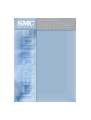 1
1
-
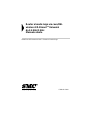 2
2
-
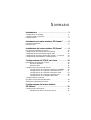 3
3
-
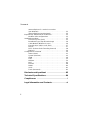 4
4
-
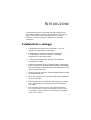 5
5
-
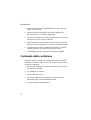 6
6
-
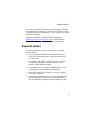 7
7
-
 8
8
-
 9
9
-
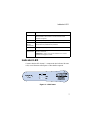 10
10
-
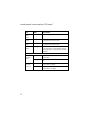 11
11
-
 12
12
-
 13
13
-
 14
14
-
 15
15
-
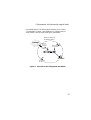 16
16
-
 17
17
-
 18
18
-
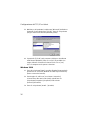 19
19
-
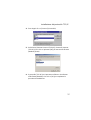 20
20
-
 21
21
-
 22
22
-
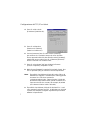 23
23
-
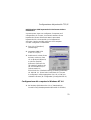 24
24
-
 25
25
-
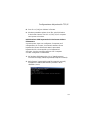 26
26
-
 27
27
-
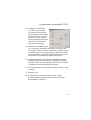 28
28
-
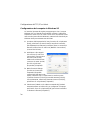 29
29
-
 30
30
-
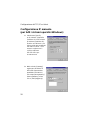 31
31
-
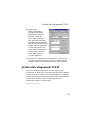 32
32
-
 33
33
-
 34
34
-
 35
35
-
 36
36
-
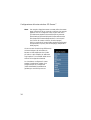 37
37
-
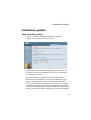 38
38
-
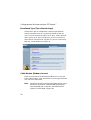 39
39
-
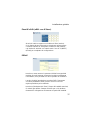 40
40
-
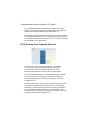 41
41
-
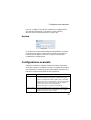 42
42
-
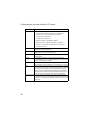 43
43
-
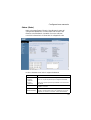 44
44
-
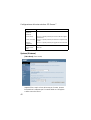 45
45
-
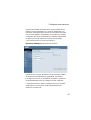 46
46
-
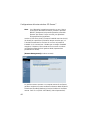 47
47
-
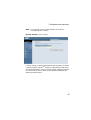 48
48
-
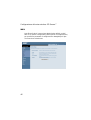 49
49
-
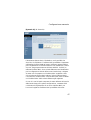 50
50
-
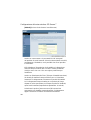 51
51
-
 52
52
-
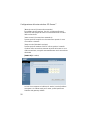 53
53
-
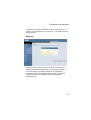 54
54
-
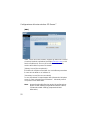 55
55
-
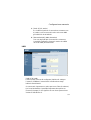 56
56
-
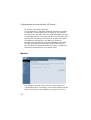 57
57
-
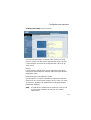 58
58
-
 59
59
-
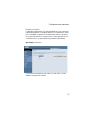 60
60
-
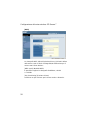 61
61
-
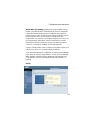 62
62
-
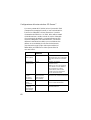 63
63
-
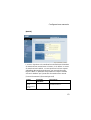 64
64
-
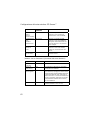 65
65
-
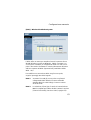 66
66
-
 67
67
-
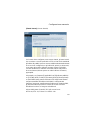 68
68
-
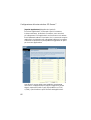 69
69
-
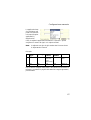 70
70
-
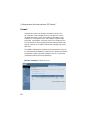 71
71
-
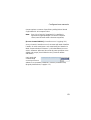 72
72
-
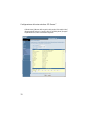 73
73
-
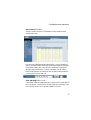 74
74
-
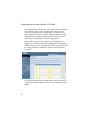 75
75
-
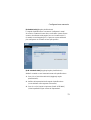 76
76
-
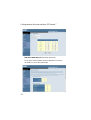 77
77
-
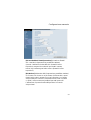 78
78
-
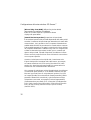 79
79
-
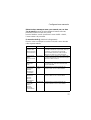 80
80
-
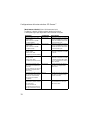 81
81
-
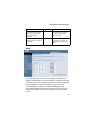 82
82
-
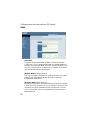 83
83
-
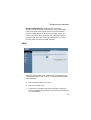 84
84
-
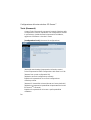 85
85
-
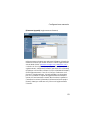 86
86
-
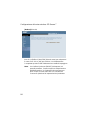 87
87
-
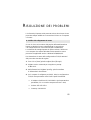 88
88
-
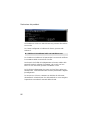 89
89
-
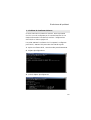 90
90
-
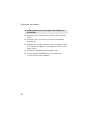 91
91
-
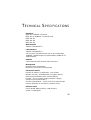 92
92
-
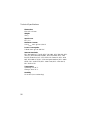 93
93
-
 94
94
-
 95
95
-
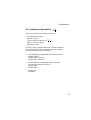 96
96
-
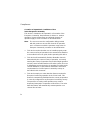 97
97
-
 98
98
-
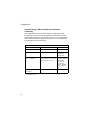 99
99
-
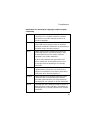 100
100
-
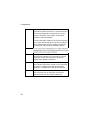 101
101
-
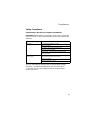 102
102
-
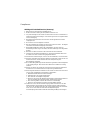 103
103
-
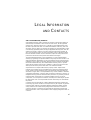 104
104
-
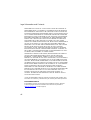 105
105
-
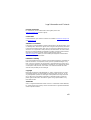 106
106
-
 107
107
SMC Networks Network Router SMC2304WBR-AG Manuale utente
- Categoria
- Punti di accesso WLAN
- Tipo
- Manuale utente
- Questo manuale è adatto anche per
Documenti correlati
Altri documenti
-
Dell 2300 Wireless Broadband Router Guida utente
-
 MICRADIGITAL 802.11g Manuale utente
MICRADIGITAL 802.11g Manuale utente
-
Philips SNA6500/00 Manuale utente
-
Philips SNB6500/00 Manuale utente
-
Digicom 8E4569 RAW1200-T06 Manuale utente
-
Digicom 8E4593 RVW300-K01 Manuale utente
-
Philips SNA6640/00 Manuale utente
-
Digicom 8E4570 RAW304G-T07 Manuale utente
-
Philips SPD8010CC/10 Manuale utente
-
MSI RG-54G2 Guida utente